| 28/08/2012 |
Trong Windows 8, bạn có thể dễ dàng ‘Pin’ một hay nhiều thư mục vào màn hình Startscreen trong Windows 8.
Thế còn trang web thì phải làm sao ? Trong Windows 7 thì bạn có thể Pin được vào Taskbar còn Windows 8 thì khá dễ dàng làm cả 2 việc là Pin vàoTaskbar và màn hình Startscreen.
Muốn Pin được trang web vào màn hình Startscreen Windows 8, công việc đầu tiên bạn sẽ làm là mở trình duyệt Internet Explorer 10 trong màn hình Startscreen lên và tiến hành truy cập trang web cần Pin.
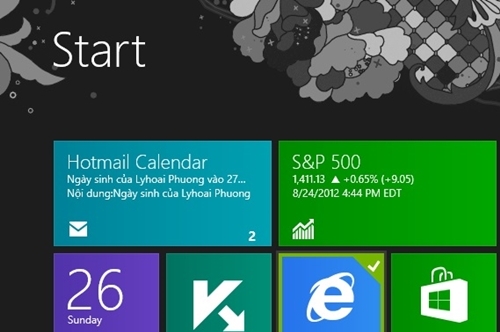
Mở trình duyệt Internet Explorer 10 trong màn hình Startscreen lên
Sau khi website đã tải xong, bạn nhấn vào biểu tượng Pin của Internet Explorer 10 và nhấn chọn Pin to Start
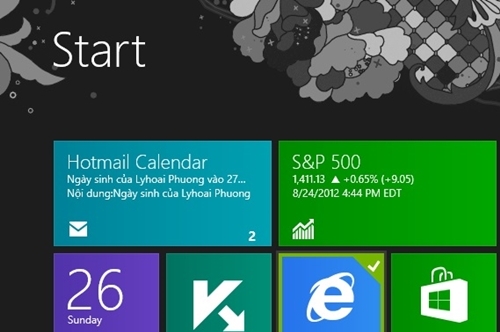
Nhấn vào biểu tượng Pin của Internet Explorer 10 và nhấn chọn Pin to Start
Một cửa sổ nhỏ mở lên, bạn hãy đặt tên cho liên kết web và nhấn Pin to Start để kết thúc.
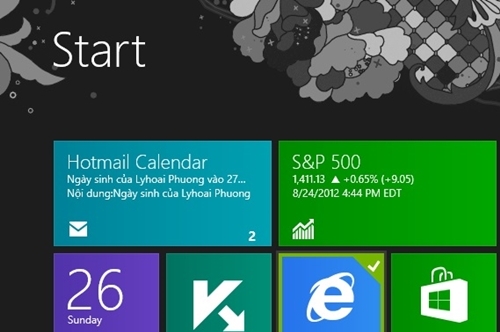
Nhấn Pin to Start để kết thúc.
Tiến hành làm tương tự với các liên kết website khác muốn Pin. Sau khi kết thúc, bạn hãy mở lại màn hình Startscreen để xem kết quả.
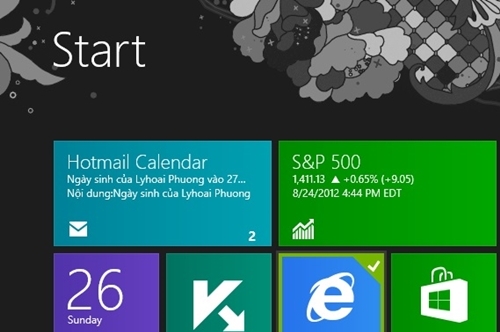
Sau khi kết thúc, bạn hãy mở lại màn hình Startscreen để xem kết quả.
Chúc bạn thành công.
Theo Genk